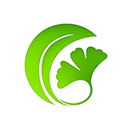首先检查并启用自动时间同步功能,通过设置界面开启“自动设置时间”并点击“立即同步”;若无效,则以管理员身份运行命令提示符,执行net stop w32time、net start w32time和w32tm /resync命令强制同步;如仍失败,可更换时间为阿里云NTP服务器ntp.aliyun.com;同时确认CMOS电池正常且BIOS时间准确;最后确保Windows Time服务启动类型为自动并处于运行状态。

如果您发现Windows系统的日期和时间显示不准确,可能会导致程序运行异常、日志记录错误或网络认证失败等问题。系统时间不同步通常由CMOS电池电量不足、时区设置错误或网络时间服务未启用引起。以下是解决此问题的步骤:
本文运行环境:Dell XPS 13,Windows 11
一、通过设置界面同步时间
Windows系统内置了自动时间同步功能,可通过图形化界面快速启用并手动触发同步。
1、点击任务栏右下角的时间区域,选择“调整日期/时间”进入设置页面。
2、在“日期和时间”设置中,确保自动设置时间选项已开启。
3、向下滚动,点击“立即同步”按钮,系统将尝试连接网络时间服务器进行校准。
二、使用命令提示符强制同步
当图形界面无法完成同步时,可通过管理员权限的命令行工具直接调用Windows Time服务进行强制同步。
1、按Win + S键打开搜索框,输入“cmd”,右键以“以管理员身份运行”。
2、在命令提示符中依次执行以下命令:
net stop w32time — 停止Windows Time服务。
net start w32time — 重新启动服务以清除可能的故障状态。
w32tm /resync — 向配置的时间服务器发起强制同步请求。
若返回“命令成功完成”,则表示同步已提交。
三、更改网络时间服务器地址
默认时间服务器可能出现响应延迟或不可达情况,更换为更稳定的时间源可提升同步成功率。
1、以管理员身份打开命令提示符,输入以下命令查看当前配置:
w32tm /query /configuration
2、执行以下命令修改时间服务器,例如使用阿里云NTP服务:
w32tm /config /update /manualpeerlist:"ntp.aliyun.com" /syncfromflags:manual
3、重启时间服务使配置生效:
net stop w32time && net start w32time
4、执行 w32tm /resync 触发同步。
四、检查BIOS电池与硬件时钟
CMOS电池电量不足会导致系统每次重启后时间重置,需确认主板电池工作正常并校准硬件时钟。
1、关机后长按电源键10秒释放残余电量,打开机箱更换主板上的CR2032纽扣电池。
2、开机进入BIOS界面(通常按Del或F2),查看当前显示的时间是否准确。
3、若BIOS中时间正常,保存设置并退出;若仍不准,说明电池更换未生效或存在主板故障。
五、启用并配置Windows Time服务
该服务被禁用或启动类型设为“手动”时,系统将无法自动同步时间,需检查其运行状态。
1、右键开始菜单,选择“计算机管理”,进入“服务和应用程序”下的“服务”。
2、找到“Windows Time”服务,双击打开属性。
3、将“启动类型”设置为自动,若服务状态为“已停止”,点击“启动”按钮。
4、应用更改后关闭窗口,再次尝试自动同步功能。